横向页面在word文档排版中的妙用在复杂的word文档排版中,横向页面可以有效展示图表、图片或表格等需要更大空间的内容。本文将详细指导您如何灵活运用word中的横向页面功能,提升文档的视觉效果和可读性。php小编鱼仔将逐步介绍设置横向页面、插入横向内容以及调整页边距和方向等技巧,帮助您轻松驾驭横向页面,打造出令人印象深刻的文档。
准备工作:确保文档结构清晰
开始前,请确保文档内容已按预期顺序排列。对于长文档,建议先浏览一遍,确定需要横向排版的章节,避免遗漏或重复设置。
插入分节符:划分文档区域
定位到需要设置为横向的章节起始位置。
点击“布局”选项卡,在“页面设置”组中选择“分隔符”,然后选择“连续分节符”。这将确保后续页面设置不会影响前面内容。
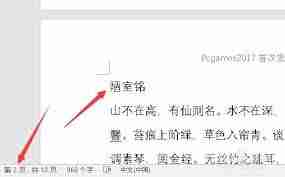
设置页面方向:切换横向模式
双击需要设置为横向的页面,进入页面设置编辑状态。
在“布局”选项卡的“页面设置”组中,点击“方向”按钮,选择“横向”。
页眉页脚处理:保持一致性
为避免页眉页脚在页面方向转换后出现错乱,建议:
最终检查:确保设置准确
完成设置后,务必仔细检查所有横向页面,确保均已正确显示。建议使用打印预览功能,提前确认最终打印效果。
熟练掌握以上步骤,即可轻松在Word文档中灵活运用横向页面,提升文档的专业性和可读性,让您的工作更高效!
以上就是Word如何指定某些页设置为横向纸张的详细内容,更多请关注php中文网其它相关文章!

解决渣网、解决锁区、快速下载数据、时刻追新游,现在下载,即刻拥有流畅网络。

Copyright 2014-2025 https://www.php.cn/ All Rights Reserved | php.cn | 湘ICP备2023035733号